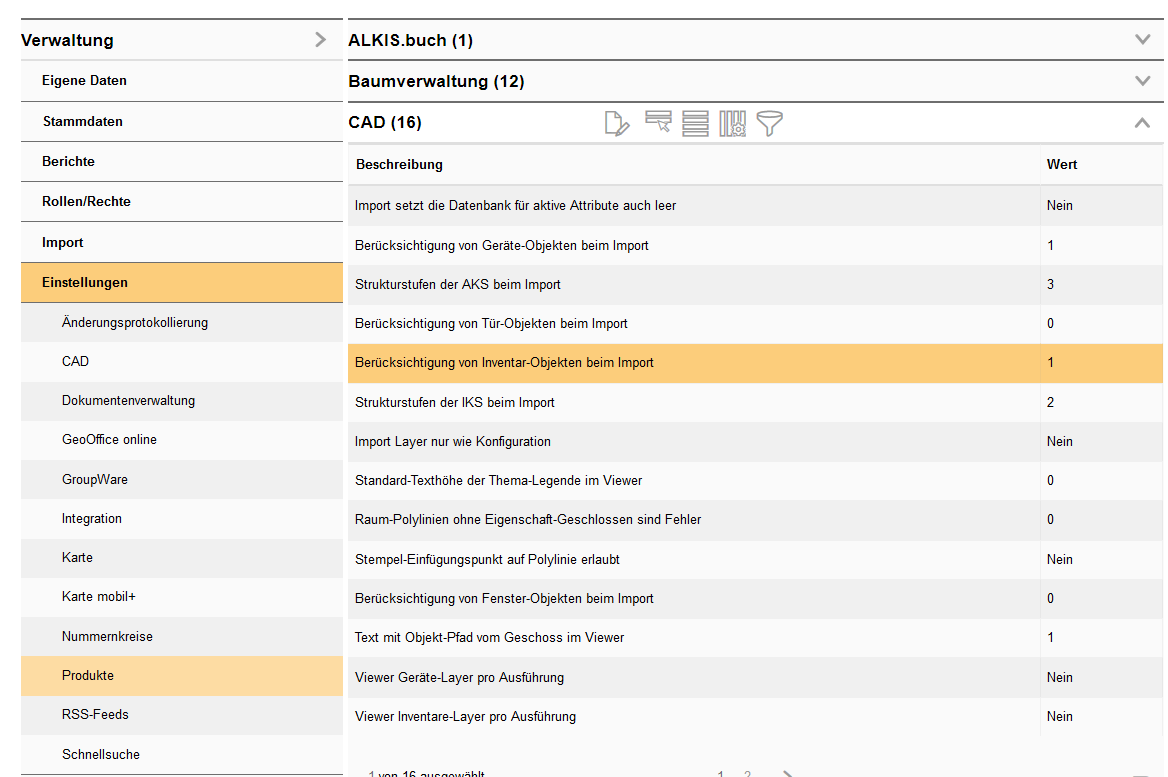Inventar- und Geräteumzug
Um in der Grafik erfasste Geräte und Inventare umziehen zu lassen, benötigen Sie eine DXF-Zeichnung. Dieses kann eine Kopie Ihrer Original-DXF sein oder, wenn diese nicht mehr zur Verfügung steht, können Sie auch direkt aus VertiGIS FM heraus eine DXF erzeugen. Wählen Sie das Geschoss und öffnen anschließend die Editermaske:
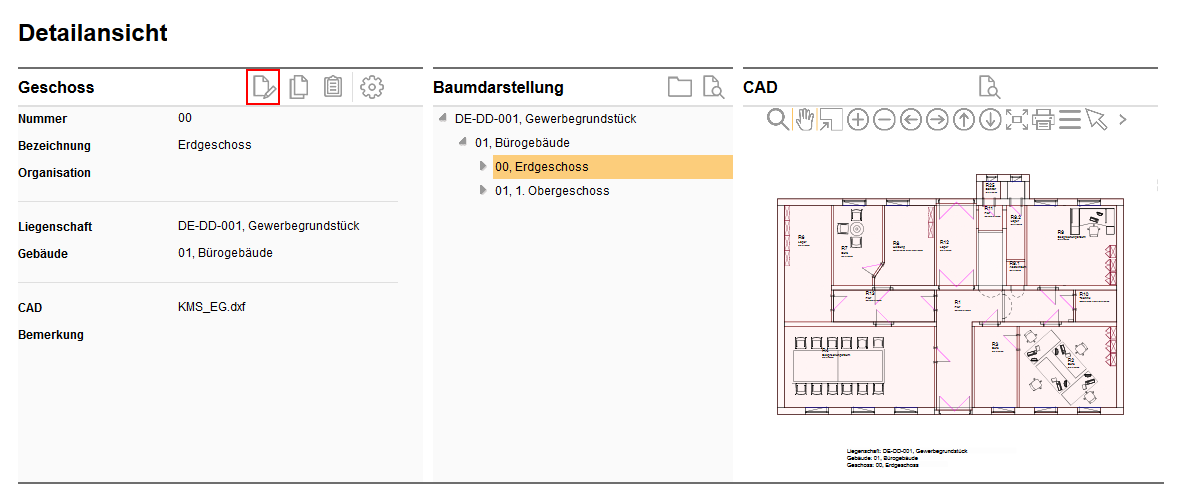
Unter der Sektion CAD-Optionen wählen Sie Download-DXF:
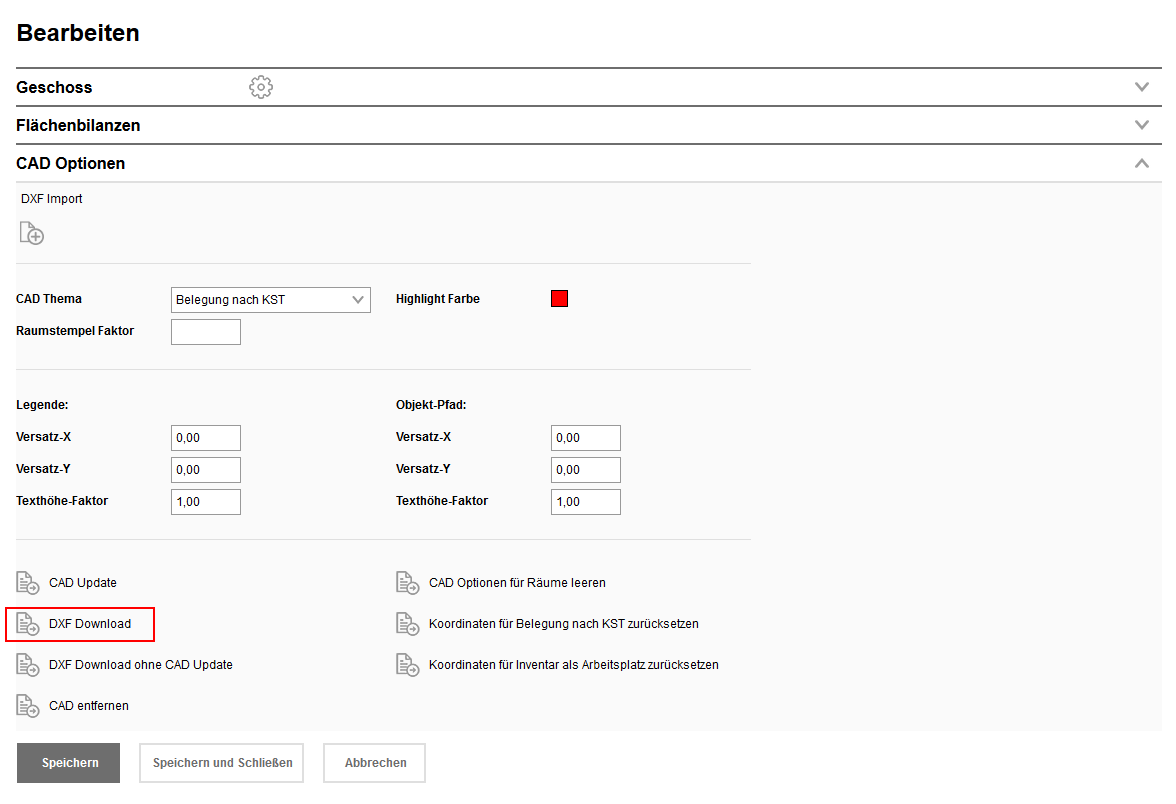
Sie können die erzeugte DXF nun speichern und im CAD-Programm weiter bearbeiten. Beachten Sie bitte dabei die Erläuterungen im Abschnitt Zeichnung exportieren.
Wählen Sie im CAD das Objekt aus, welches Sie verschieben möchten und platzieren Sie es an eine andere Stelle:
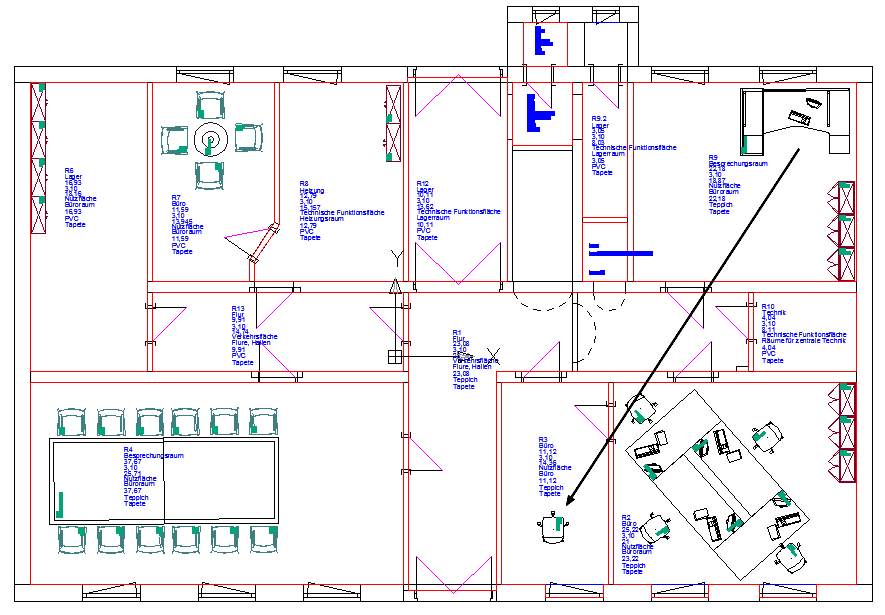
Speichern Sie die Zeichnung im DXF-Format 2000 ab. Öffnen Sie nun wieder das Geschoss, um die Zeichnung neu zu importieren:
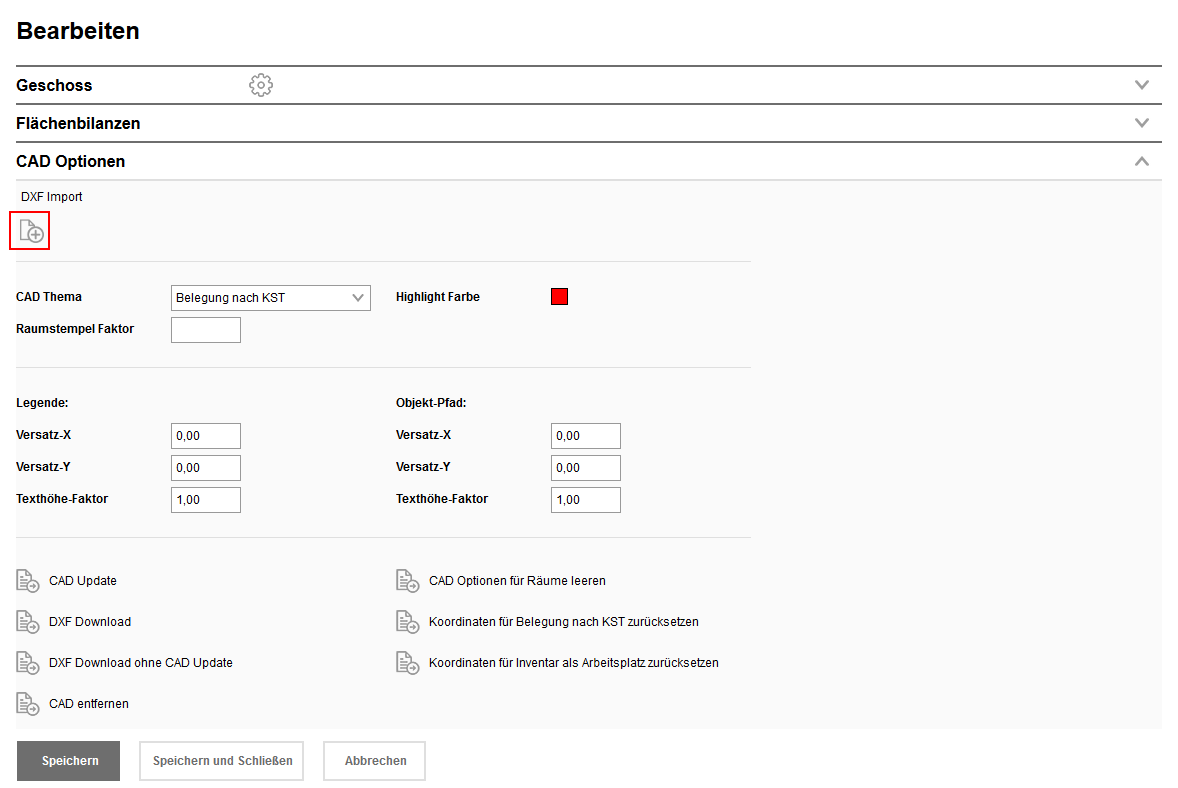
Speichern und Schließen Sie die Geschossansicht. Im CAD-Viewer sehen Sie nun, das umgezogene Objekt in einem anderen Raum:
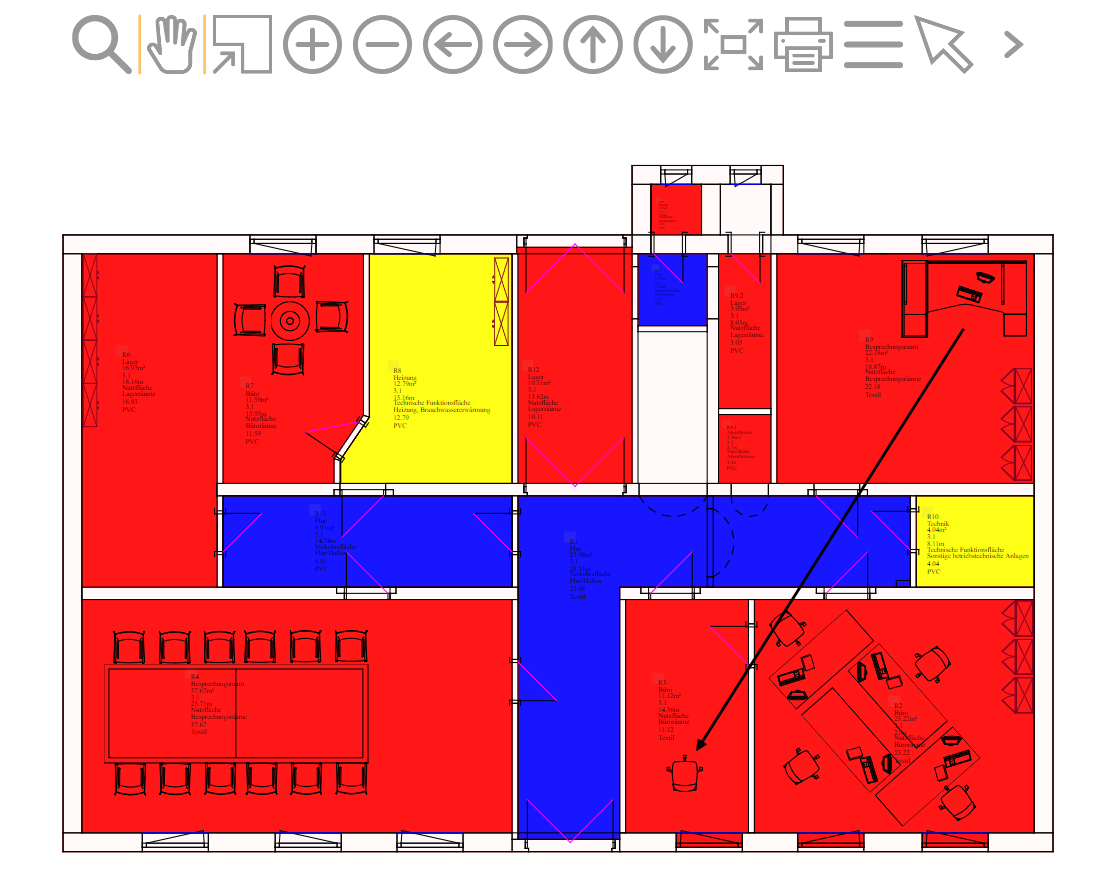
Das Objekt wird ebenfalls alphanumerisch umziehen. Der alte Standort erhält ein Bis-Datum, der neue Standort wird eingetragen:

|
Damit der Umzug auch alphanumerisch vorgenommen wird, beachten Sie bitte unter Verwaltung > Einstellungen > Produkte > CAD
Für Geräte funktioniert das analog. In den Einstellungen setzen Sie Berücksichtigung von Geräte-Objekten beim Import auf 1. |